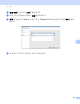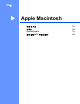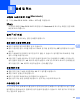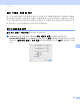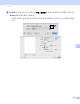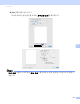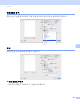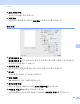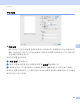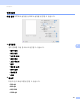Software User's Guide
Table Of Contents
- 소프트웨어 사용자 설명서
- 적용 가능한 모델
- 표기법
- 편집 및 발행 고지
- 중요 사항
- 목차
- I부: 기기 조작 키
- II부: Windows®
- 2 인쇄
- 3 스캐닝
- 4 ControlCenter4
- 5 원격 설정(MFC 모델의 경우)
- 6 Brother PC-FAX 소프트웨어 (MFC 모델의 경우)
- 7 방화벽 설정
- III부: Apple Macintosh
- IV부: 스캔 키 사용
- 색인
134
8
8
프린터 드라이버의 기능(Macintosh) 8
본 기기는 Mac OS X 10.5.8 - 10.6.x - 10.7.x를 지원합니다 .
참고
이 단원의 화면은 Mac OS X 10.5의 화면입니다. Macintosh에 표시되는 화면은 운영 체제
버전에 따라 다릅니다.
양면(2면 ) 인쇄 8
부속된 프린터 드라이버는 양면 인쇄를 지원합니다.
용지 양면 인쇄를 위한 지침 8
용지가 얇으면 용지에 주름이 갈 수 있습니다.
용지가 말리면 용지 스택을 뒤집어서 똑바로 편 다음 용지함 또는 MP 용지함에 다시 넣으
십시오.
용지가 올바르게 공급되지 않으면 용지가 말릴 수 있습니다. 용지를 꺼내 똑바로 편 다음
용지 스택을 뒤집으십시오.
수동 양면 기능을 사용하는 경우 용지 걸림이 발생하거나 인쇄 품질이 나빠질 수 있습니다 .
용지 걸림이 있을 경우: uu 베이직 사용자 설명서:
오류 및 유지보수 메시지
. 인쇄 품질 문
제가 있을 경우: uu 베이직 사용자 설명서:
인쇄
품질
향상
.
자동 양면 인쇄 8
자동 양면 인쇄 기능을 사용할 때는 A4 크기 용지를 사용합니다.
후면 커버가 닫혔는지 확인합니다.
용지가 말리면 똑바로 펴서 용지함에 다시 넣습니다.
일반 용지 또는 얇은 용지를 사용합니다 . 본드지는 사용하지 마십시오.
수동 양면 인쇄 8
기기가 모든 짝수 번호 페이지를 용지의 한쪽 면에 먼저 인쇄합니다. 용지를 다시 넣기 전에
용지를 다시 잘 펴십시오. 잘못하면 용지 걸림이 발생할 수 있습니다 . 매우 얇거나 두꺼운 용
지는 권장되지 않습니다.
인쇄 및 팩스 8